QL-720NW
FAQ & Fehlerbehebung |
Software / Treiber auf meinem Computer für den LAN Betrieb installieren. (für Windows®)
-
Laden Sie den [Druckertreiber] aus dem [Download] Bereich dieser Webseite herunter.
-
Klicken Sie auf [Durchsuchen], um den von Ihnen erstellten Ordner auszuwählen, klicken Sie [OK] und anschließend [Entpacken].
-
Wenn Sie fertig sind, klicken Sie [OK].
-
Öffnen Sie den von Ihnen erstellten Ordner und doppelklicken Sie auf [D_SETUP.exe]. Folgen Sie den Bildschirmanweisungen.
-
Wählen Sie [Verkabeltes Netzwerk (Ethernet)], und klicken Sie auf [Weiter].
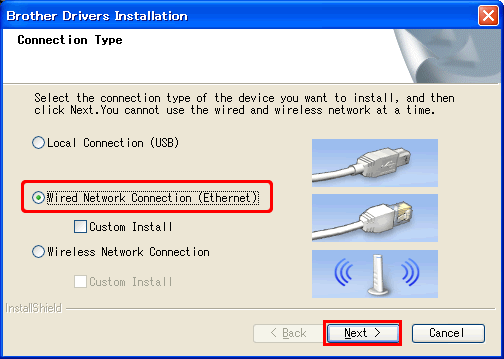
Folgen Sie den Instruktionen auf dem Bildschirm um den Staus des Kabels und des LED's zu überprüfen, klicken Sie auf [Weiter].
-
Wählen Sie [Brother Peer-to-Peer Netzwerkdrucker (empfohlen)] oder Freigegebener Netzwerkdrucker und klicken Sie auf [Weiter].
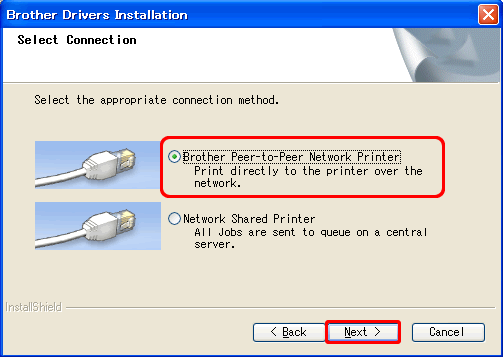
-
Wenn dieses Fenster erscheint, wählen Sie [Firewalleinstellungen ändern um die Netzwerkverbindung zu verwenden und mit der Installation fortzufahren (Empfohlen)] und klicken Sie [Weiter].
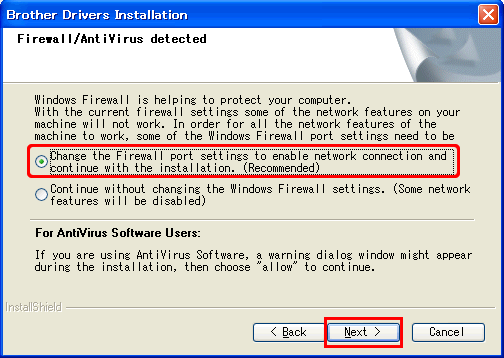
Wenn Sie keine Windows Firewall verwenden erlauben Sie den Port UDP 137 und 161. -
Wählen Sie Ihr Gerät von der Liste und klicken Sie auf [Weiter].
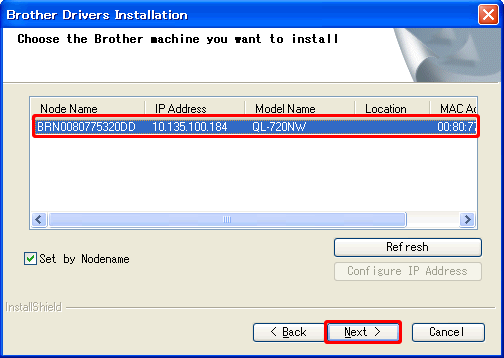
Wenn Ihr Gerät nicht gefunden wird im Netzwerk, erhalten Sie eine Meldung.
Bestätigen Sie die Einstellungen, indem Sie den Anweisungen auf dem Bildschirm folgen . -
Die Installation des Brother Treibers wird automatisch starten. Die Installationsfenster öffnen sich nacheinander.
Schliessen Sie keine Fenster oder brechen Sie in keinem der Fenster ab während der Installation.
Es dauert jeweils einige Sekunden bis die Anzeigen erscheinen und wieder verschwinden.Für Windows Vista und Windows 7, wenn eine Windows Security Meldung erscheint, aktivieren Sie das Häkchen falls nötig und akzeptieren Sie dass der Treiber installiert wird um die Installation durchzuführen.
-
Wenn die Anzeige für die online Registrierung kommt, klicken Sie auf [OK] oder [Abbrechen].
-
Wenn Sie [OK] wählen, werden Sie zu der Onlineregistrierungsseite weitergeleitet, bevor die Installation abgeschlossen wird (empfohlen).
-
Wenn Sie [Abbrechen] wählen, wird die Installation fortgesetzt.
-
-
Klicken Sie auf [Fertig stellen]. Die Softwareinstallation ist nun abgeschlossen.
Wenn Sie aufgefordert werden den Computer neu zu starten, speichern Sie Ihre Dateien, wählen Sie [Neustarten] und dann drücken Sie auf [Fertigstellen].
